Reconnaissance de la parole - ASR Automatic Speech Recognition
Panopto utilise la technologie ASR, chacune des vidéos téléversées dans votre compte sera automatiquement sous-titrée.
Corriger les sous-titres
Directement dans l'interface de Panopto
- Connectez-vous sur https://umontreal.ca.panopto.com/
- Survolez la vidéo pour laquelle vous souhaitez modifier les sous-titres
- Cliquez sur Modifier
- Dans le menu de gauche, cliquez sur Sous-titres
- Il est alors possible de modifier chaque bloc de sous-titre en cliquant sur les puis sur Modifier.
Dans un fichier texte préalablement téléchargé
- Connectez-vous sur https://umontreal.ca.panopto.com/.
- Survolez la vidéo pour laquelle vous souhaitez modifier les sous-titres.
- Cliquez sur Paramètres.
- Dans le menu de gauche choisissez Sous-titres puis sous Sous-titres disponibles déployer l'option
- Toujours dans le menu de gauche choisissez Sous-titres puis sous Sous-titres disponibles déployer
Désactiver les sous-titres pour une vidéo ou un dossier
À tout moment vous pouvez désactiver les sous-titres pour un dossier donné. De cette manière, les sous-titres ne seront plus générés lors du dépôt d’une nouvelle vidéo.
- Connectez-vous sur https://umontreal.ca.panopto.com/.
- Cliquez sur le dossier que vous souhaitez partager.
- Cliquez sur l'icône des paramètres en haut à droite.
- La fenêtre des paramètres s'ouvrira. Sélectionnez Paramètres puis plus bas dans Sous-titres, choisissez Aucun
Cela désactivera les sous-titres automatique pour les nouvelles vidéos du dossier.
Supprimer les sous-titres pour une vidéo ou un dossier
- Connectez-vous sur https://umontreal.ca.panopto.com/
- Survolez la vidéo pour laquelle vous souhaitez modifier les sous-titres
- Cliquez sur Modifier
- Dans le menu de gauche, cliquez sur Sous-titres.
- Cliquez sur le petit triangle à gauche de Français [French] afin de faire apparaitre les options pour Supprimer les sous-titres.
Revenir aux guides et procéduriers
Vue d'ensemble
Gestion des contenus





